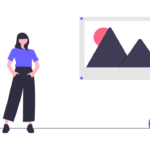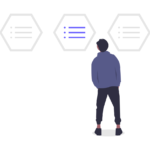こんにちはサブスクナビです。
世界最高峰の様々なスポーツが見放題になるDAZNは、月額1,750 円(税抜)のサービスですが、最初の1ヶ月は無料で利用することが可能です!
この記事では無料体験の始め方から料金が一切かからない解約の方法を解説していきます。
すぐに無料体験の始め方を知りたい方はこちらをクリックしてください。
そもそもDAZN(ダゾーン)とは?
DAZN(ダゾーン)とは世界中のスポーツが見放題になるサブスクリプションサービスです。
毎月一定の料金を支払うことで、スマホやテレビで野球やサッカーなどの年間10,000以上の試合を楽しむことができます。
もっと詳しく知りたい方はDAZN(ダゾーン)とは?料金や機能を5分で徹底解説!という記事で解説しています。
無料登録するときの3つの注意点
DAZNの無料体験をする際は以下の3点に注意しましょう。
- 無料で利用する場合もクレジットカード等のお支払い情報の入力が必須
- 無料体験中に解約手続きをしないと、自動的に有料会員になり料金が発生してしまう
- 無料で利用できるのは1度だけなので、再登録をした場合は料金が発生してしまう
無料で利用する場合もクレジットカード等のお支払い情報の入力が必須
DAZNの公式ページにアクセスし、「まずは、1ヶ月お試し¥0」をクリックし、アカウントを作成すると「お支払い情報」を入力する画面に進みます。
お支払い情報を入力せずに無料体験を行う方法はないので、何かしらのお支払い情報を入力する必要があります。
DAZNのお支払い方法は主に3つあります。
- クレジット/デビットカード
- PayPal
- コード
PayPalのアカウントを持っている人はPayPalでの登録が最も簡単ですが、それ以外の方はクレジットカード/デビットカードでの登録が最も簡単です。
コードとはコンビニや家電量販店等で買えるプリペイドカードなどのことです。ただ、コードは何かしら購入する必要があるので、完全に無料で利用することができません。
まずはクレジットカードなどで完全に無料で利用できる方法での登録をおすすめします。
無料体験中に解約手続きをしないと、自動的に有料会員になり料金が発生してしまう
DAZNはアカウントの作成から1ヶ月間が無料体験の期間となります。無料体験期間が終了すると、自動的に有料会員となってしまうため、1日でも過ぎてしまうと1ヶ月分の利用料金を支払う必要があります。
完全に無料で利用したい人はアカウント作成後にすぐに解約の手続きを進めましょう。
無料で利用できるのは1度だけなので、再登録をした場合は料金が発生してしまう
無料体験が利用できるのは1度だけです。
無料体験終了後に再度DAZNのホームページから無料体験の申込みをしようとすると、「本日より無料体験期間が始まります。」という表記は出てきますが、登録日から支払いが発生してしまうので注意が必要です。
DAZNの無料体験の方法
それではDAZNの無料体験の始め方について解説していきます。
手順1.DAZNのサイトにアクセスし、黄色のボタンをクリック

DAZNのサイトはコチラからアクセスしてください。
手順2.アカウント情報を入力
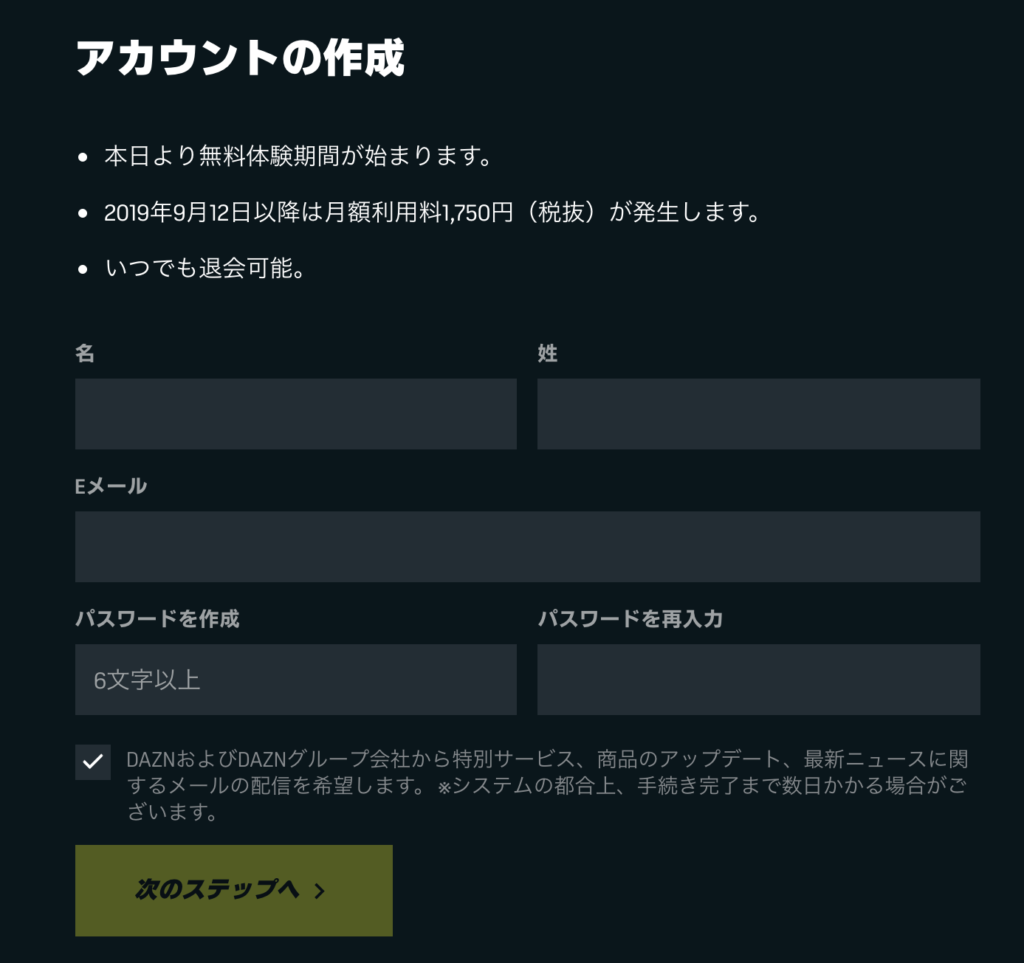
画像は2019年8月12日に撮影したものです。翌月の同日以降は料金が発生してしまいます。名前、メールアドレス、パスワードを入力しましょう。メール配信は希望してもしなくてもどちらでも構いません。
手順3.支払い情報を選択する
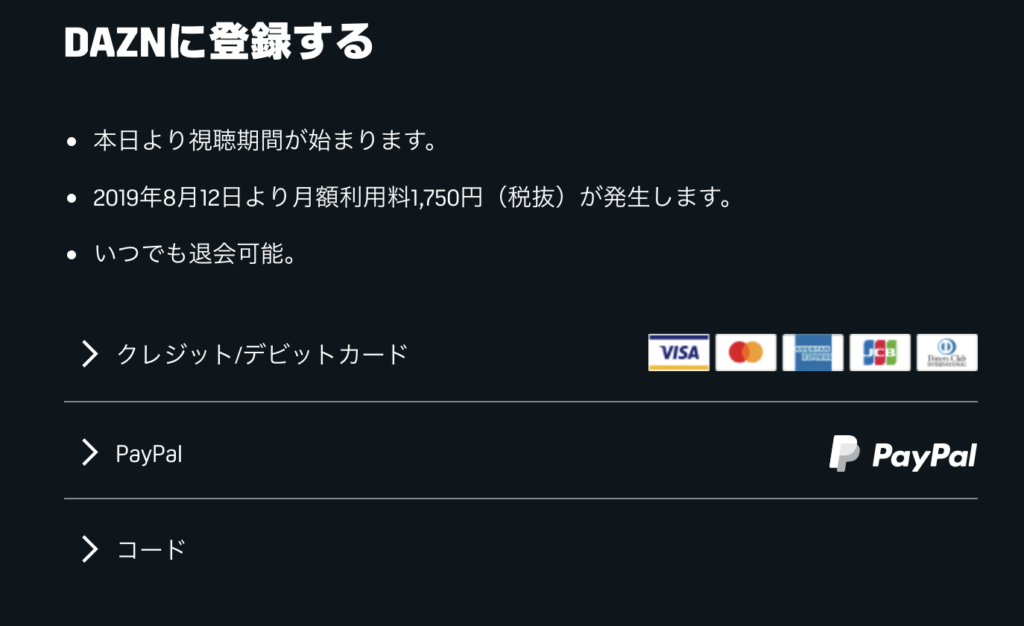
支払い方法は「クレジット/デビットカード」「PayPal」「コード」の3種類から選べます。上記でも説明しましたが、無料体験を行いたいのであれば「クレジット/デビットカード」がおすすめです。
また、無料体験を行う場合も必ず支払い方法の入力は必須です。ただ、無料体験中に解約をすれば一切料金がかからないので安心してください。
手順4.お支払い情報を入力し、「視聴を開始する」をクリック
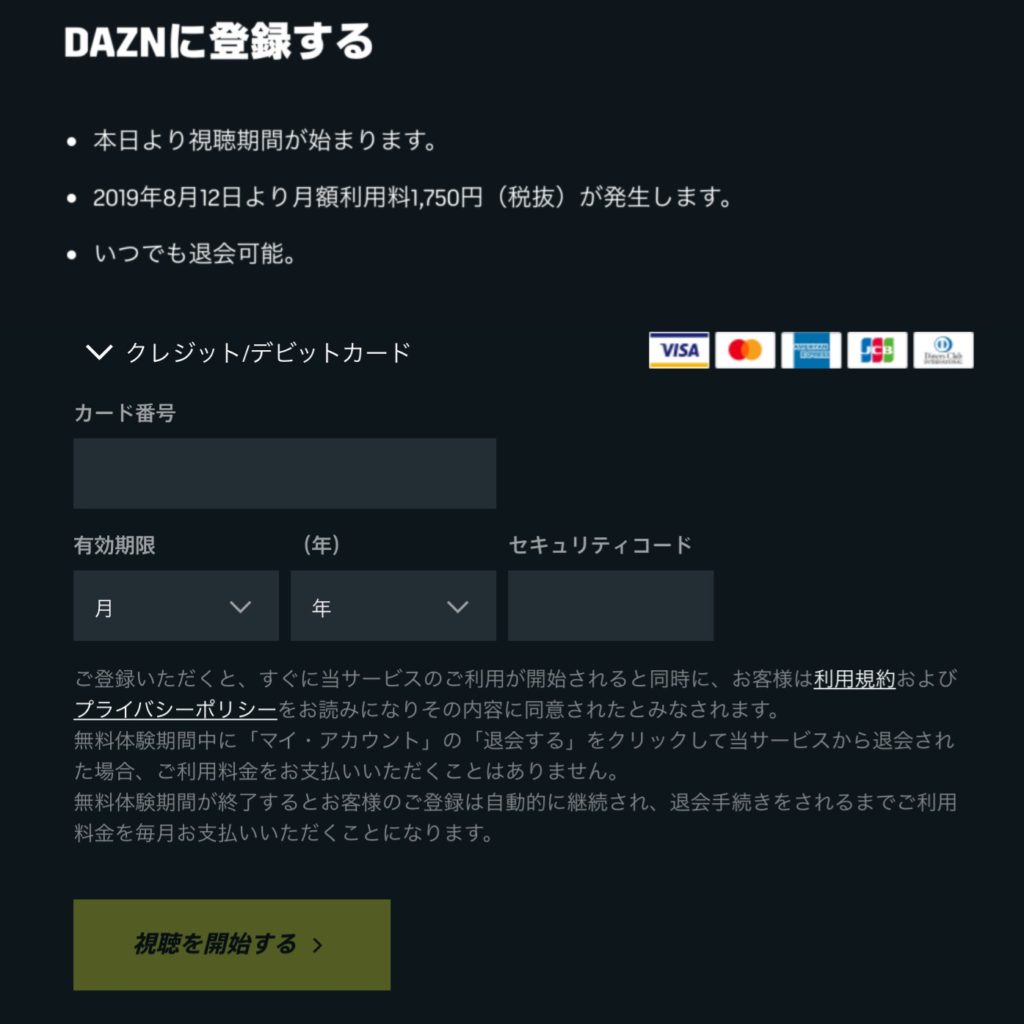
「クレジット/デビットカード」を選択した場合は上記の内容を入力します。
入力を終えると「視聴を開始する」という黄色いボタンがクリックできるようになるので、こちらをクリックします。
手順5.登録完了!DAZNの無料体験を楽しみましょう!

DAZNの解約方法
無料体験後の解約方法について解説していきます。解約手続き後も無料体験期間中は利用を続けることができるので、「絶対に1円も払いたくない!」という人は、登録手続き後、すぐに解約を行うことをおすすめします。
DAZNのホームページはコチラからアクセスしてください。
手順1.DAZNのホームページにアクセスしログインをする

クリックするとログインページに遷移します。
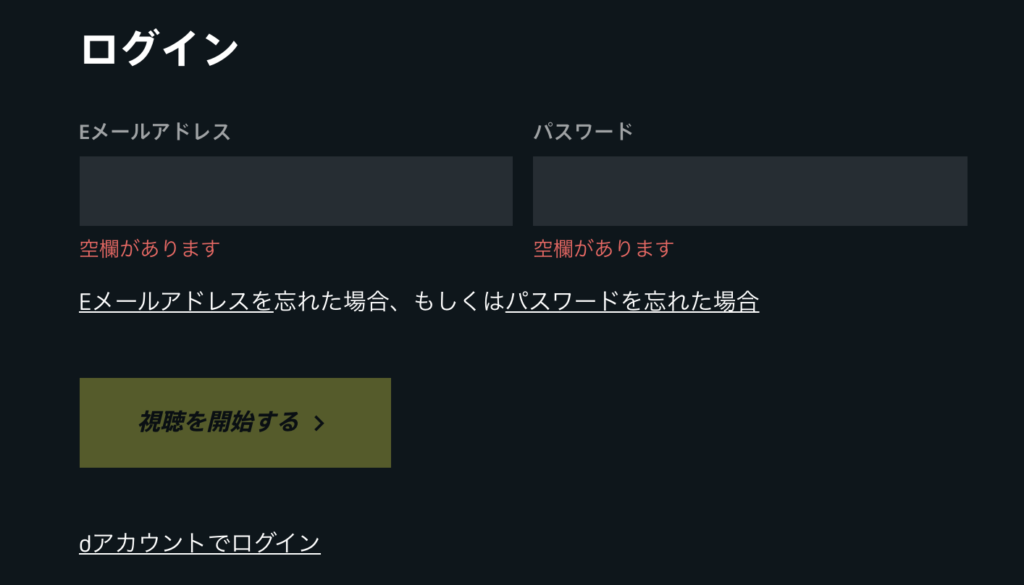
登録時に入力したメールアドレスとパスワードを入力してログインしましょう。
手順2.「メニュー」→「マイ・アカウント」をクリック
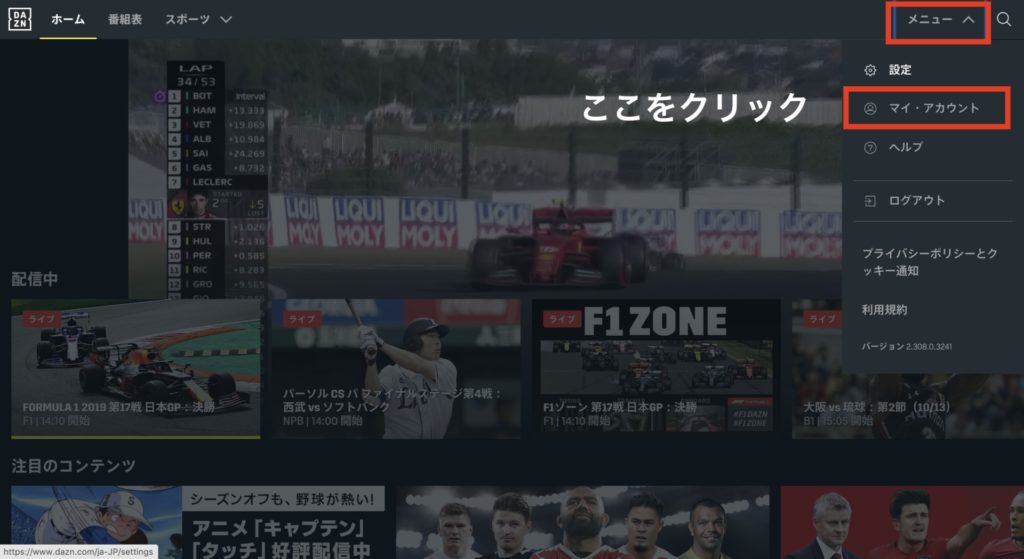
ログインができたら「メニュー」にある「マイ・アカウント」をクリックしましょう。
手順3.「マイ・アカウント」にログイン
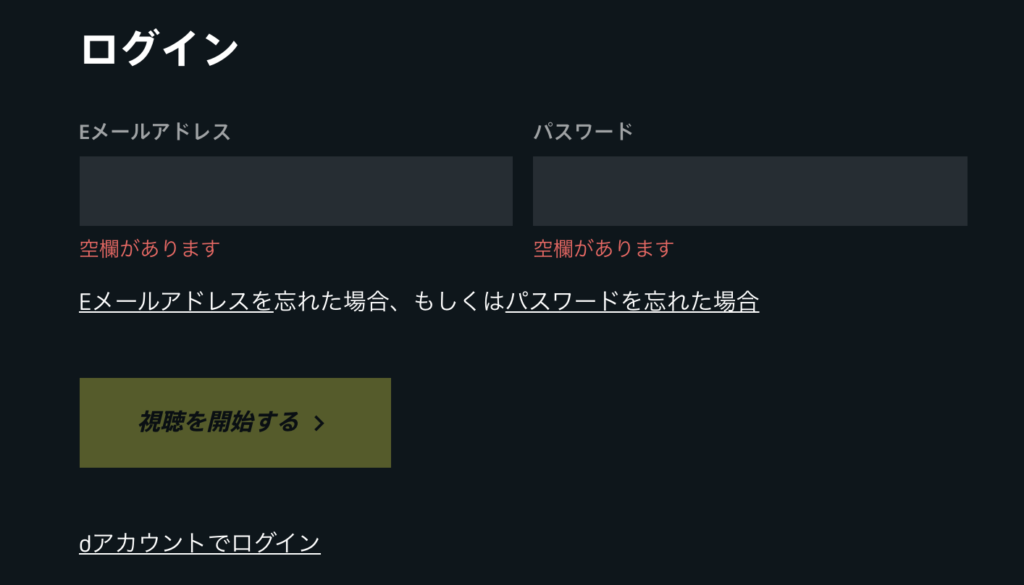
「マイ・アカウント」をクリックすると、再度ログインを求められるので、同じメールアドレスとパスワードを入力しましょう。
「マイ・アカウント」にログインできない
2018/10/18以降、新規登録・利用再開をした場合、システム更新に伴い登録から数時間はマイ・アカウントにログインすることができません。すぐに解約の手続きをしたい場合も数時間経ってから手続きをする必要があるので注意が必要です。
手順4.「ご契約内容」にある「退会する」をクリック
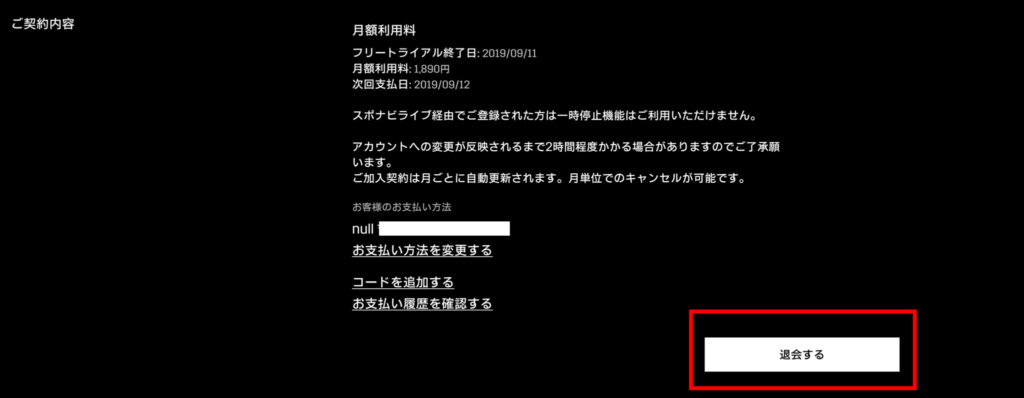
「マイ・アカウント」にログインができたら、「ご契約内容」の「退会する」をクリックすれば退会手続きが完了となります。
無料体験中に大会をすれば、一切料金はかかりませんし、無料体験期間の終了日まではDAZNを使い続けることができます。
よくあるQ&A
Q1.本当に無料で利用できるんですか?
無料体験中にしっかり解約の手続きをすれば完全に無料で利用することができます。もちろん、インターネットの利用料は別途必要です。
また、無料体験期間を過ぎてしまうと、自動的に料金が発生してしまうので絶対に無料で利用したいという方は早めに解約手続きを行いましょう。
Q2.無料体験の終了日を確認したい
無料体験の終了日は「マイ・アカウント」から確認することができます。
「マイ・アカウント」の確認方法は本記事の「DAZNの解約方法」で解説しているので、こちらを参考にしてください。
Q3.「マイ・アカウント」にログインできない
無料登録後、システム変更に伴い、数時間は「マイ・アカウント」にログインすることができない仕様になっています。無料体験の終了日の確認や解約の手続きは数時間経ってから確認するようにしましょう。
![]()